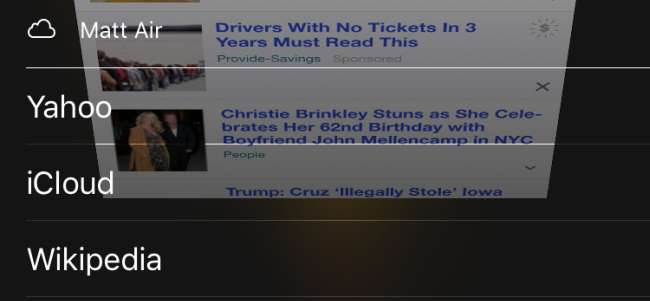
हम में से बहुत से लोग इस परिदृश्य से परिचित हैं: आप हमारे iPhone पर कुछ देख रहे हैं, ठीक वही खोज रहे हैं जिसकी हम तलाश कर रहे हैं, लेकिन फिर हमें किसी और चीज़ में भाग लेने के लिए अपने फ़ोन को दूर रखना होगा। बाद में, अपने मैक पर काम करते समय, आप अपने iPhone पर जो पढ़ना चाहते थे, उसे जारी रखना चाहते हैं।
यदि आप अपने सभी उपकरणों पर सफारी का उपयोग करते हैं, तो आप बस कुछ सरल चरणों में एक डिवाइस से दूसरे पर एक टैब आसानी से खोल सकते हैं। यदि आपको उनकी आवश्यकता नहीं है, तो आप अपने अन्य उपकरणों पर दूर से टैब भी बंद कर सकते हैं।
मैक पर अपने iPhone के सफारी टैब को कैसे खोलें और बंद करें
इसे काम करने के लिए, आपको यह सुनिश्चित करने की आवश्यकता है कि आपके डिवाइस सभी एक ही iCloud खाते में साइन इन हैं। ओपन टैब्स कई चीजों में से एक हैं सफारी आईक्लाउड के समानार्थक है , इसलिए यदि यह प्रक्रिया आपके लिए काम नहीं करती है, तो सुनिश्चित करें कि आपकी iCloud सेटिंग्स सही हैं।
सम्बंधित: कैसे संपर्क, अनुस्मारक, और अधिक iCloud के साथ सिंक करने के लिए
जब आप अपने मैक पर एक टैब खोलना चाहते हैं, तो बस ऊपरी-दाएं कोने में "सभी टैब दिखाएं" बटन पर क्लिक करें। यदि आपके मैक पर टैब खुले हैं, तो आप उन सभी को यहां देख सकते हैं, लेकिन यह भी ध्यान दें, नीचे आप अपने आईफोन या आईपैड पर टैब खोल सकते हैं।
यदि आप इनमें से किसी पर भी क्लिक करते हैं, तो वे आपके मैक पर सफारी में खुलेंगे।
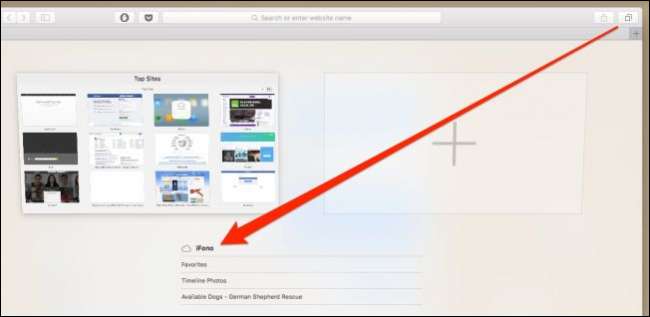
आप टैब बंद भी कर सकते हैं ताकि वे आपके फ़ोन पर दिखाई न दें। ऐसा करने के लिए, प्रश्न में केवल आइटम पर होवर करें और दाईं ओर दिखाई देने वाले "X" पर क्लिक करें।
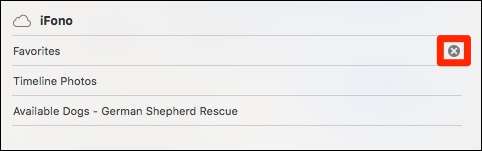
IOS डिवाइस पर अपने मैक सफारी टैब को कैसे खोलें और बंद करें
इसके लिए प्रक्रिया रिवर्स में लगभग समान है, यह बस थोड़ा अलग दिखता है।
अपने आईओएस डिवाइस पर सफारी खोलें और नीचे-दाएं कोने में स्थित "सभी टैब दिखाएं" बटन खोलें।
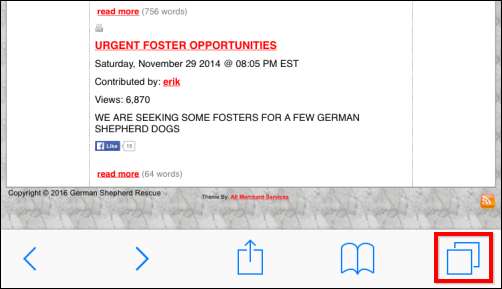
अब, तब तक स्वाइप करें जब तक कि आप अपने मैक पर टैब को खोलकर न देख लें। अब आप इनमें से किसी को भी टैप कर सकते हैं और वे आपके iPhone या iPad पर खुल जाएंगे।
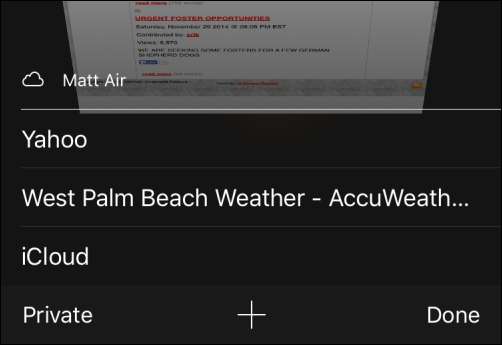
टैब को बंद करने के लिए यह अब आपके मैक पर दिखाई नहीं देता है, इसे बाईं ओर स्वाइप करें और "क्लोज़" बटन पर टैप करें। तब आपके कंप्यूटर पर टैब बंद हो जाएगा।
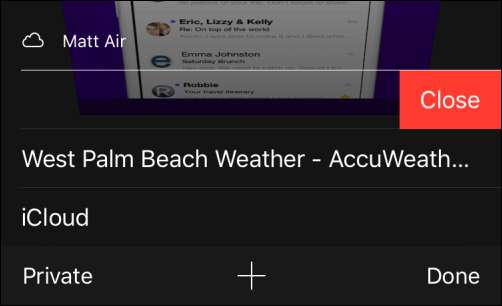
अब आप आसानी से डिवाइस से डिवाइस पर जा सकते हैं और उठा सकते हैं, जहां आपने बिना किसी समस्या के छोड़ दिया।







